public_htmlフォルダとは?
レンタルサーバーでホームページファイルをアップロードする場所は、ファイルマネージャーの「public_html」フォルダになります。この「public_html」は、「www」や「html」、あるいは「httpdocs」などといったフォルダ名になっていることもあります。
また、レンタルサーバーによっては、この「public_html」フォルダ内に、さらに各ドメイン名でのフォルダに分けられ、そちらにアップロードするケースもあります。
例えば、エックスサーバーの場合、設定した各ドメインごとに「public_html」フォルダがあるため、そちらにFTP接続などでホームページファイルをアップロードします。
■エックスサーバーの例
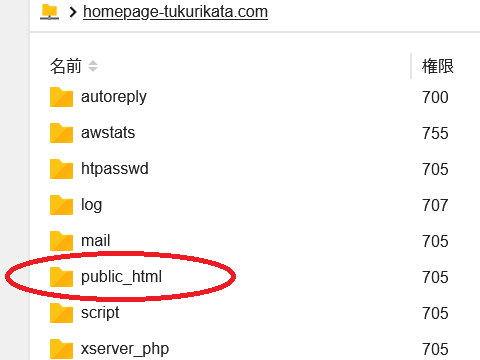
ほかにも、メールのフォルダ「mail」やスクリプトのフォルダ「script」、アクセスログのフォルダ「log」などで分けられていますが、htmlやcssなどのホームページファイルは「public_html」のなかにアップロードします。
エックスサーバーでは、この「public_html」がそのサイトの「ルートディレクトリ」になります。
■コアサーバーの例
コアサーバーの場合、「public_html」フォルダ内に、さらに設定した各ドメイン名のフォルダがあります。アップロードしたいサイトのドメイン名を選び、そちらのフォルダ内にアップロードします。
例えば、ドメインを4つ設定していた場合、「public_html」内に4つのドメイン分のフォルダがあるので、該当するドメインのフォルダ内にアップロードします。
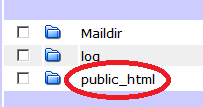
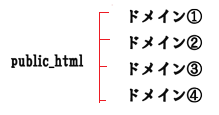
該当するドメインのフォルダ内に、index.html ページなど、それぞれ実際のホームページファイルを作成していきますが、コアサーバーの場合はこのドメイン名のフォルダがそのサイトのルートディレクトリになります。
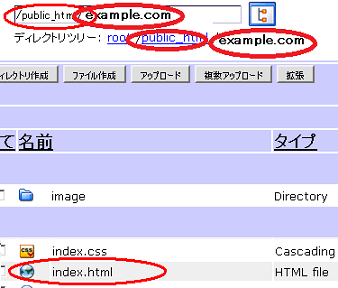
ちなみに、コアサーバーの場合、wwwのあり・なしの設定が難しいですが、wwwあり・なしのドメインでそれぞれにフォルダを作成するのではなく、同期設定をしておくと同じフォルダを参照するように設定できます。
→ コアサーバーやXREAのドメイン設定方法
一方、ジオシティーズなどの無料ホームページでは、独自ドメインでの利用はできませんので、「public_html」などには分けられてないことが多いです。無料ホームページのファイルマネージャーでは、たいていは、はじめからルートディレクトリがそのまま表示されています。
■さくらインターネットの例
当ホームページが入っているさくらインターネットの場合、FFFTPで閲覧すると「www」のフォルダが「public_html」にあたります。
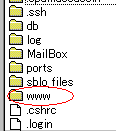
メールやアクセスログ用フォルダのほかにも、さくらのブログ用の sblo ファイルやデータベースなどいろいろ分かれていますが、一般的なホームページファイルは「www」フォルダ内の該当するドメイン名にアップロードします。
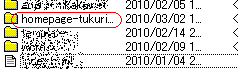
さくらインターネットの場合、あらかじめ自分で任意のフォルダを作成しておき、ドメイン設定の際にそのフォルダを指定することになるため、自分で割り当てたフォルダ内にアップロードすることになります。
各社のサーバーごとに若干の違いはありますが、「public_html」を探して、そのなかにそのままアップロードするか、もしくはさらにドメイン名でフォルダ分けがされている場合、該当ドメインのフォルダ内にアップロードするようにするとよいでしょう。